Win11安卓子系统VirtWifi网络访问问题解决方法。(已解决)
- WBOY转载
- 2024-01-30 10:27:351222浏览
php小编苹果今天为大家带来Win11安卓子系统VirtWifi无法访问网络的解决方法。在使用Win11的安卓子系统时,有用户反馈在使用VirtWifi时无法正常访问网络的问题,给用户的使用体验带来了一定的困扰。经过研究和实践,我们找到了解决该问题的有效方法,现在与大家分享。以下是具体的解决方法,希望能帮助到遇到同样问题的用户。
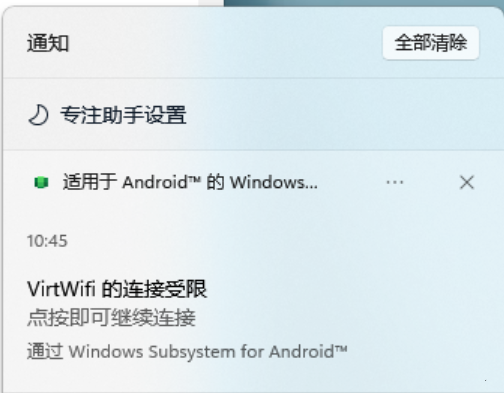
解决方案:
1、百度下载ADB工具
将对应Windows版本解压出来。
2、将ADB的路径添加到系统环境变量中:
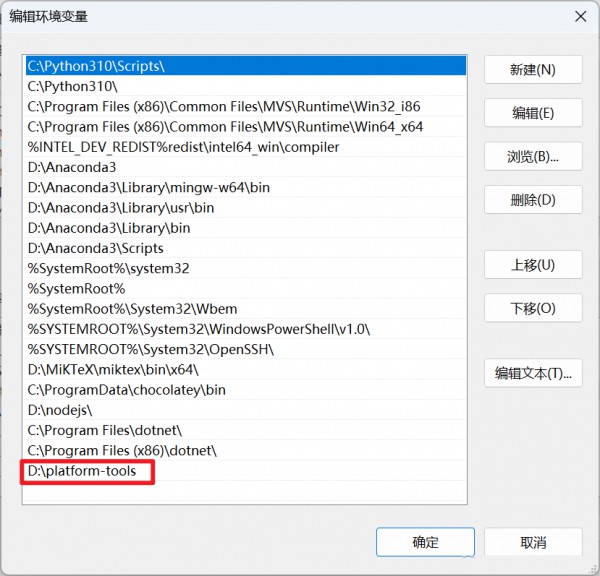
在终端(PowerShell)中输入如下命令,验证ADB的安装:
adb --version
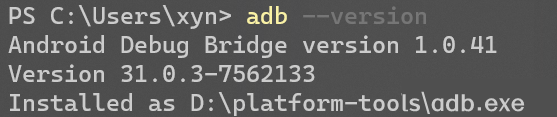
3、打开WSA,找到对应的IP地址和端口号:
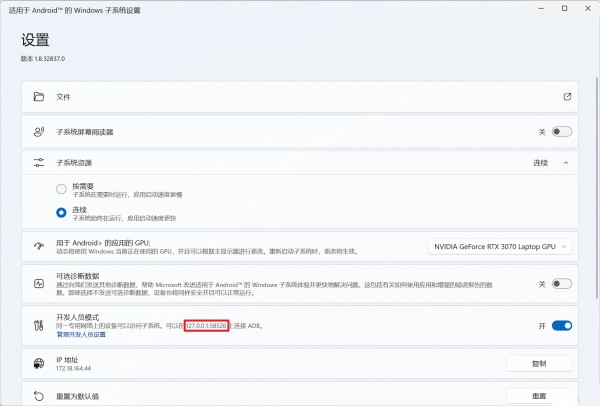
这里是127.0.0.1:58526
4、在终端(PowerShell)中输入:
adb connect 127.0.0.1:58526
这一步是为了连接到安卓子系统,显示如下信息表示连接成功。
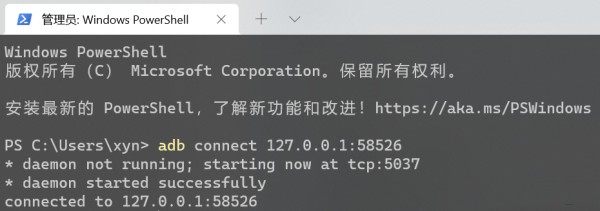
5、输入如下命令:
adb shell settings put global captive_portal_https_url https://www.google.cn/generate_204
adb shell settings put global captive_portal_http_url http://www.google.cn/generate_204
这样就不会再有烦人的弹窗啦!
以上是Win11安卓子系统VirtWifi网络访问问题解决方法。(已解决)的详细内容。更多信息请关注PHP中文网其他相关文章!
声明:
本文转载于:rjzxw.com。如有侵权,请联系admin@php.cn删除

